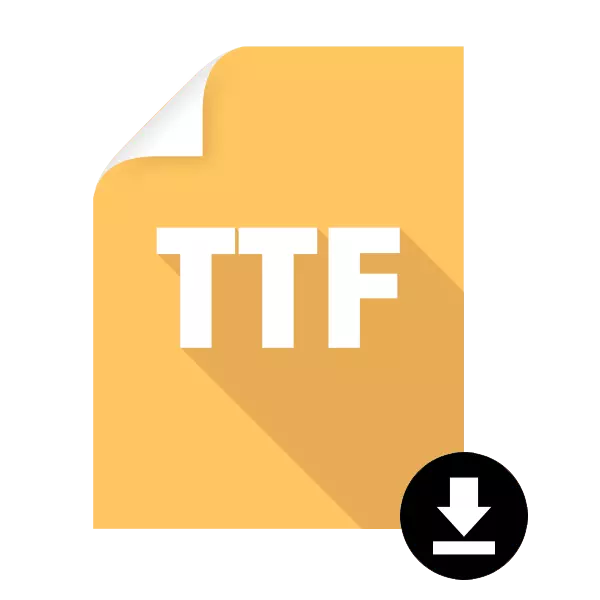
Windows understøtter et stort antal skrifttyper, der giver dig mulighed for at ændre typen af tekst, ikke kun inden for OS selv, men også i separate applikationer. Ofte arbejder programmer med et bibliotek med skrifttyper indlejret i Windows, så det er mere bekvemt og mere bekvemt at installere en skrifttype til systemmappen. I fremtiden vil det give dem mulighed for at bruge dem i en anden. I denne artikel vil vi overveje de grundlæggende metoder til at løse opgaven.
Installation af TTF-skrifttypen i Windows
Ofte er skrifttypen installeret af hensyn til ethvert program, der understøtter ændringen i denne parameter. I dette tilfælde er der to muligheder: Programmet bruger Windows-systemmappen, eller installationen skal udføres via de specifikke softwarindstillinger. På vores hjemmeside er der allerede flere instruktioner til installation af skrifttyper i populær software. Du kan gøre dig bekendt med dem med links nedenfor ved at klikke på navnet på det program, du er interesseret i.Læs mere: Installer skrifttypen i Microsoft Word, CoreldRaw, Adobe Photoshop, AutoCAD
Trin 1: Søg og download TTF Font
Filen, der efterfølgende er integreret i operativsystemet, downloader som regel fra internettet. Du skal finde den relevante skrifttype og downloade den.
Sørg for at være opmærksom på pålideligheden af webstedet. Da installationen finder sted i Windows-systemmappen, kan du inficere operativsystemet med en virus meget nemt ved at køre fra en upålidelig kilde. Efter download skal du sørge for at kontrollere arkivet installeret af antivirus eller gennem populære online-tjenester uden at udpakke det og uden at åbne filer.
Læs mere: Online Checking System, filer og links til vira
Trin 2: Installer TTF skrifttype
Installationsprocessen selv tager et par sekunder og kan udføres på to måder. Hvis en eller flere filer blev downloadet, den nemmeste måde at bruge kontekstmenuen på:
- Åbn mappen med skrifttypen og find .TTF-udvidelsesfilen i den.
- Klik på det Højreklik og vælg "Set".
- Vent til slutningen af processen. Det tager normalt et par sekunder.

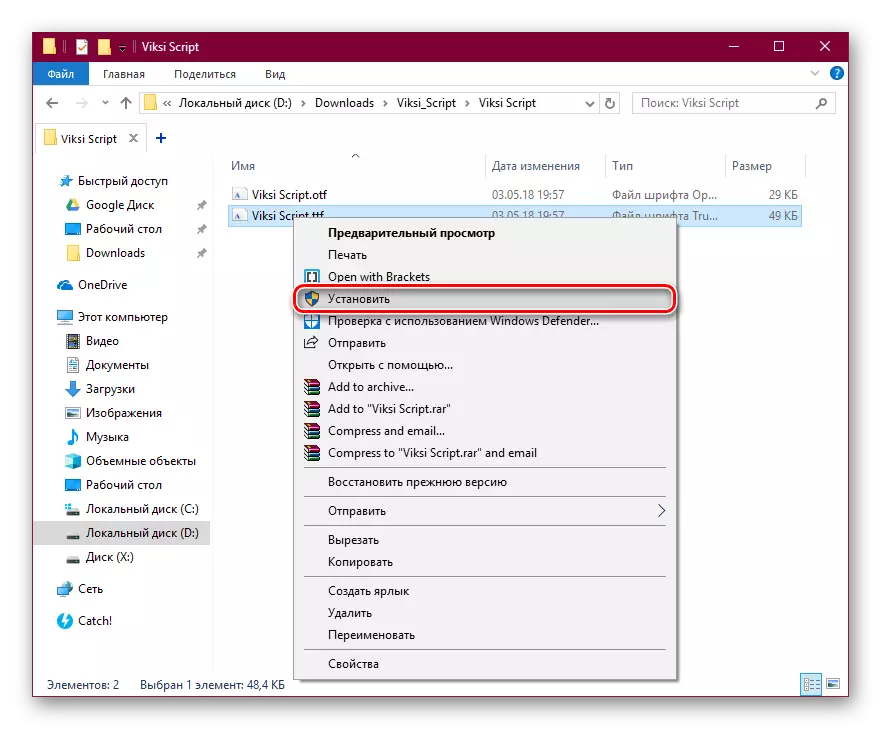
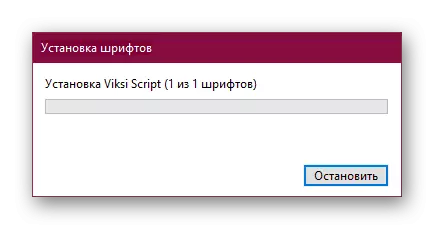
Gå til Windows-systemet eller systemindstillingerne (afhængigt af, hvor du vil bruge denne skrifttype), og find den etablerede fil.
Normalt, for at listen over skrifttyper opdateres, genstart applikationen. Ellers vil du simpelthen ikke finde det ønskede design.
I det tilfælde, hvor du skal installere mange filer, er det lettere at placere dem i systemmappen og ikke tilføje hver separat gennem kontekstmenuen.
- Gå langs C: \ Windows \ Fonts.
- I et nyt vindue skal du åbne den mappe, hvor TTF-skrifttyperne er gemt, som du vil integrere i systemet.
- Fremhæv dem og træk til mappen Fonts.
- En konsekvent automatisk installation vil begynde, vente på, at den slutter.
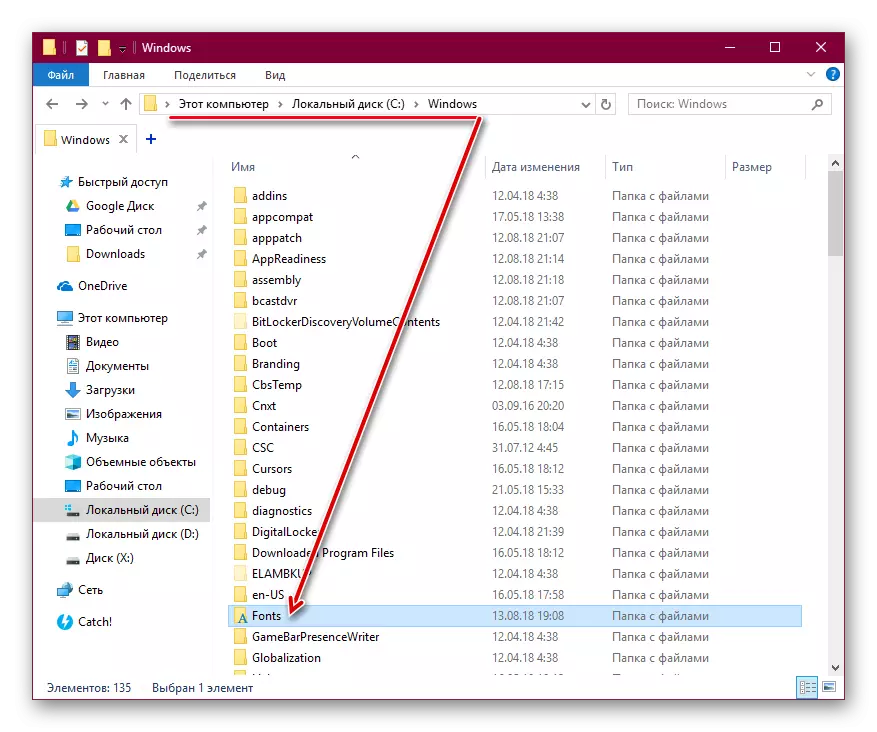
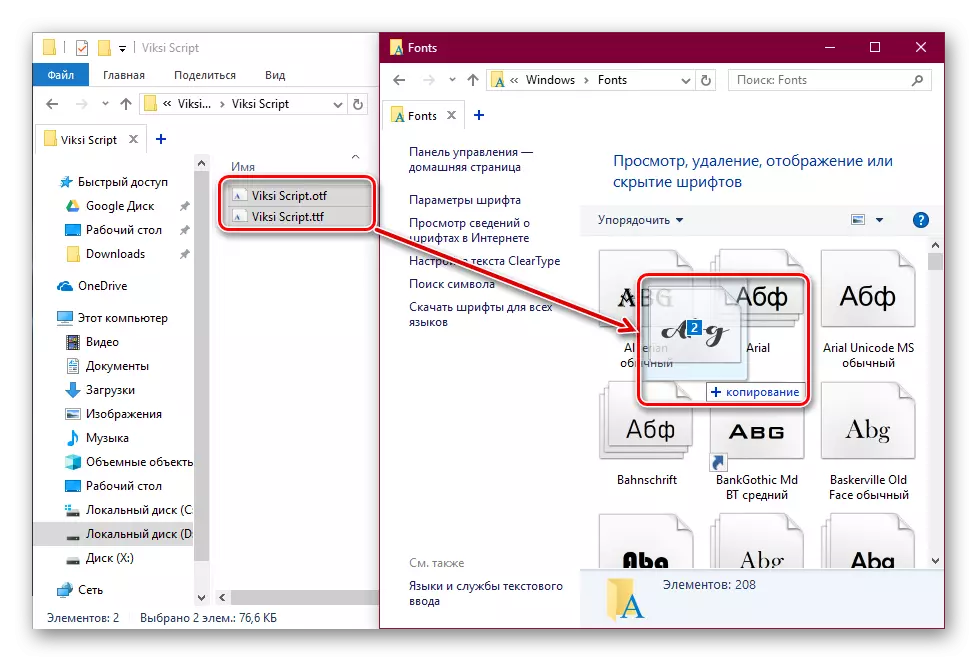

Som på den foregående måde, for at opdage skrifttyperne, skal den åbne applikation genstarte.
På samme måde kan du installere skrifttyper og andre udvidelser, som f.eks. OTF. Slet de muligheder, du ikke kunne lide, er meget enkel. For at gøre dette skal du gå til C: \ Windows \ Fonts, find skrifttypenavn, klik på det med højre museknap og vælg "Slet".
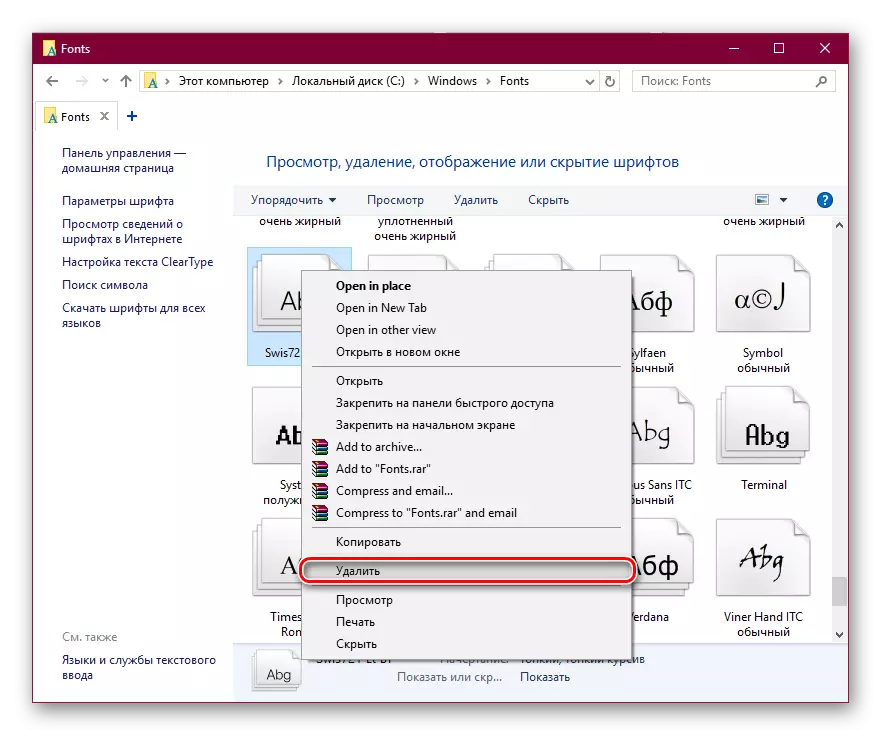
Bekræft dine handlinger ved at klikke på "Ja."
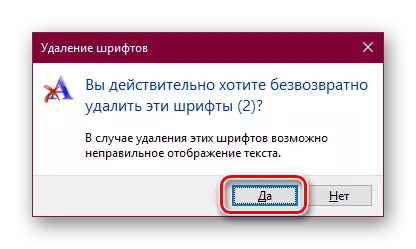
Nu ved du, hvordan du installerer og bruger TTF-skrifttyper i Windows og individuelle programmer.
